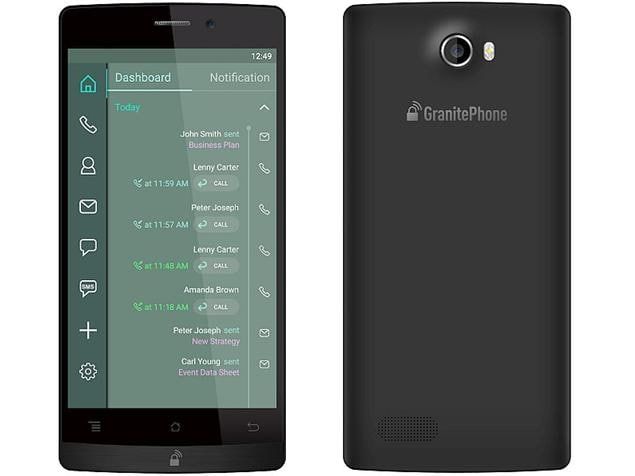Hvordan Flash Kernel Odin på Samsung-enheter

Lagt til instruksjoner for Aktiver OEM-opplåsingsfunksjon på Galaxy Note 5 og Galaxy S6 edge + -enheter også. Det er imidlertid ikke aktuelt for alle Samsung enheter. I denne artikkelen skal vi snakke om hvordan Flash Flash Kernel Odin på Samsung-enheter. La oss begynne!
Odin er i utgangspunktet PC-programvare som brukes internt på alle Samsung-servicesentre for å oppdatere eller blinke firmware til Samsung-enheter faktisk. Denne programvaren var imidlertid aldri ment å bli offentlig, takket være den voksende verden av Samsungs Galaxy-enheter. Odin brukes nå via generelle brukere til alle slags ting. Slik som blinkende lager Samsung ROM-er, egendefinerte kjerner og tilpassede gjenoppretting som TWRP også.
Nedenfor er en trinnvis veiledning om hvordan du kan installere en tilpasset kjerne (.tar) på hvilken som helst Samsung-enhet via Odin 3.10.6 (siste versjon fra 16. juli 2015) .
Hvis dere virkelig er nye for dette, anbefaler vi at dere følger instruksjonene til punkt og prikke. Og ikke skremme det også. Det kan virke som en stor avtale, men Odin er den mest vennlige programvaren for å gjøre disse tingene for noobs. Bare følg instruksjonene nedenfor nøye.
Hvordan Flash Kernel Odin på Samsung-enheter
Trinnvise instruksjoner
hvordan du installerer teksturpakker minecraft windows 10
- Pakk ut Odin 3.10.6 .zip-filen og kjør eller åpne Odin3 v3.10.6.exe filen fra de ekstraherte filene på din PC også.
- Forsikre deg om at dere har lastet ned en Odin-flashbar, tilpasset kernel .tar-fil som er kompatibel med enheten din.
- (Hvis aktuelt), slå deretter på OEM-låsing:
- Gå til Innstillinger Om telefonen, og klikk på Bygg nummer sju ganger for å aktivere Utviklermuligheter .
- Gå tilbake til hovedsiden for Innstillinger, og rull deretter til bunnen og velg Utviklermuligheter derfra.
- Nå under Utvikleralternativer, og se etter Aktiver OEM-opplåsing avkrysningsruten eller slå av og sørg for at du merker av for den eller slår den på også.
Videre | hvordan å blinke kjerne odin
- Start enheten din nå i nedlastingsmodus:
- Slå deretter av enheten.
- Trykk og hold inne Hjem + Strøm + Volum ned knappene i noen sekunder til dere ser en advarselsskjerm.
- Trykk på Volum opp på advarselsskjermen for å godta det og starte opp i nedlastingsmodus.
- Når enheten er i nedlastingsmodus, kobler du den til PCen sammen med en USB-kabel. Odin-vinduet på PC-en skal oppdage enheten og også vise en La til!! melding også.
- Trykk nå på AP kategorien i Odin-vinduet og velg tilpasset kjerne .tar filen som dere lastet ned for enheten.
└ Merk: IKKE spiller sammen med andre alternativer på skjermen. Dere trenger bare å koble til enheten din og deretter velge Custom Kernel .tar-filen i PA-fanen. - Trykk på Start-knappen på Odin og vent til den også er ferdig med prosessen. Når den er fullført, vil du også se en passmelding på Odin-skjermen.
- Enheten starter automatisk på nytt når Odin er ferdig med å blinke. Du kan da også koble fra enheten også.
Konklusjon
OK, det var alt folkens! Jeg håper dere liker dette hvordan du kan blinke kjerne odin-artikkelen og også synes det er nyttig for deg. Gi oss tilbakemeldinger på det. Også hvis dere har ytterligere spørsmål og problemer knyttet til denne artikkelen. Gi oss beskjed i kommentarfeltet nedenfor. Vi kommer snart tilbake.
Ha en flott dag!
Se også: Slik løser du HVIS Snapchat-historier ikke går borte